Knoppen stellen gebruikers in staat om te communiceren met en controle over uw Adobe Flash-document. U kunt functies en gebeurtenissen koppelen aan knoppen met behulp van actionscript 2.0. De nieuwste versie van actionscript is 3.0. De twee versies van actionscript zijn niet compatibel.
Deel een van de drie:
Een knop invoegen in een Actionscript 2.0-document
-
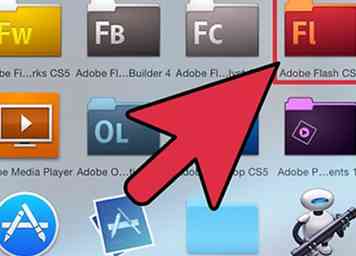 1 Open Actionscript 2.0. Er zijn twee versies van Adobe Actionscript: Actionscript 2.0 en Actionscript 3.0. Versie 3.0 is de nieuwste versie en de code is niet compatibel met Actionscript 2.0. Zorg er voor deze zelfstudie voor dat u een Adobe Flash Actionscript 2.0-document gebruikt.
1 Open Actionscript 2.0. Er zijn twee versies van Adobe Actionscript: Actionscript 2.0 en Actionscript 3.0. Versie 3.0 is de nieuwste versie en de code is niet compatibel met Actionscript 2.0. Zorg er voor deze zelfstudie voor dat u een Adobe Flash Actionscript 2.0-document gebruikt. -
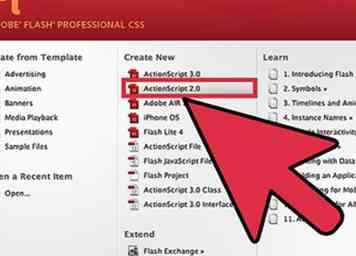 2 Open of maak een nieuw Actionscript 2.0-document. Wanneer u Adobe Flash start, selecteert u "Flash-bestand (Actionscript 2.0)." Als u het programma al hebt geopend, gebruikt u de snelkoppeling CtrlN voor Windows of ⌘ OpdrachtN voor Macs. [1]
2 Open of maak een nieuw Actionscript 2.0-document. Wanneer u Adobe Flash start, selecteert u "Flash-bestand (Actionscript 2.0)." Als u het programma al hebt geopend, gebruikt u de snelkoppeling CtrlN voor Windows of ⌘ OpdrachtN voor Macs. [1] -
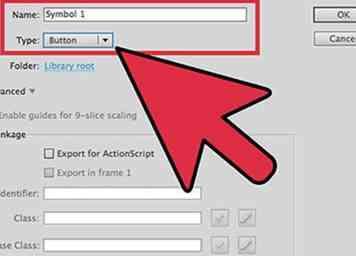 3 Plaats een knop. In Adobe Flash worden knoppen snel gemaakt met de knopsymboolfunctie. Als u deze functie wilt gebruiken, selecteert u Invoegen> Symbool, gebruikt u de Windows-snelkoppeling CtrlF8of gebruik de Mac-snelkoppeling ⌘ OpdrachtF8. Voer in het dialoogvenster een nieuwe naam in het veld "Naam" in. Gebruik het vervolgkeuzemenu naast 'Type' om 'Knop' te selecteren. De knop verschijnt in uw bibliotheek (zie het rechterpaneel).[2]
3 Plaats een knop. In Adobe Flash worden knoppen snel gemaakt met de knopsymboolfunctie. Als u deze functie wilt gebruiken, selecteert u Invoegen> Symbool, gebruikt u de Windows-snelkoppeling CtrlF8of gebruik de Mac-snelkoppeling ⌘ OpdrachtF8. Voer in het dialoogvenster een nieuwe naam in het veld "Naam" in. Gebruik het vervolgkeuzemenu naast 'Type' om 'Knop' te selecteren. De knop verschijnt in uw bibliotheek (zie het rechterpaneel).[2]
Tweede deel van de drie:
De vormgeving en toestanden van uw knop definiëren
-
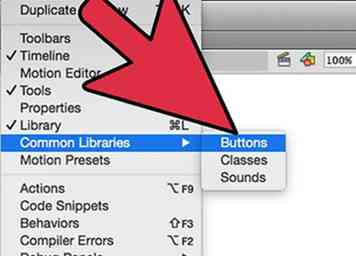 1 Definieer het opste frame. Uw knop heeft vier verschillende statussen: op frame, boven frame, onder frame en hitframe. Deze toestanden zijn zichtbaar in de tijdlijn. Het opgaande frame bepaalt het uiterlijk van uw knop wanneer deze niet in gebruik is. Als u het uiterlijk van het frame wilt maken, kunt u de tekenhulpprogramma gebruiken. In plaats van uw eigen knop te tekenen, kunt u een afbeelding uit de "Algemene bibliotheken" importeren. Selecteer Venster> Algemene bibliotheken> Knoppen. Kies een knopafbeelding en sleep deze naar het werkgebied.[3]
1 Definieer het opste frame. Uw knop heeft vier verschillende statussen: op frame, boven frame, onder frame en hitframe. Deze toestanden zijn zichtbaar in de tijdlijn. Het opgaande frame bepaalt het uiterlijk van uw knop wanneer deze niet in gebruik is. Als u het uiterlijk van het frame wilt maken, kunt u de tekenhulpprogramma gebruiken. In plaats van uw eigen knop te tekenen, kunt u een afbeelding uit de "Algemene bibliotheken" importeren. Selecteer Venster> Algemene bibliotheken> Knoppen. Kies een knopafbeelding en sleep deze naar het werkgebied.[3] -
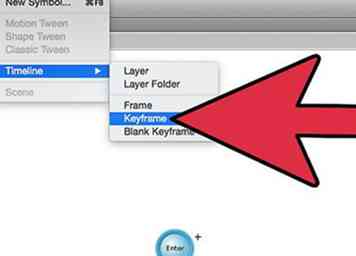 2 Definieer het overframe. Het bovenframe definieert het uiterlijk van de knop wanneer de gebruiker eroverheen zweeft. Klik op het vak direct onder "Over" in de tijdlijn. Selecteer Invoegen> Tijdlijn> Hoofdframe. De knop die je hebt gemaakt, moet op het podium verschijnen. U kunt de locatie en / of het uiterlijk van de knop wijzigen met de werkbalk of het eigenschappenvenster.[4]
2 Definieer het overframe. Het bovenframe definieert het uiterlijk van de knop wanneer de gebruiker eroverheen zweeft. Klik op het vak direct onder "Over" in de tijdlijn. Selecteer Invoegen> Tijdlijn> Hoofdframe. De knop die je hebt gemaakt, moet op het podium verschijnen. U kunt de locatie en / of het uiterlijk van de knop wijzigen met de werkbalk of het eigenschappenvenster.[4] -
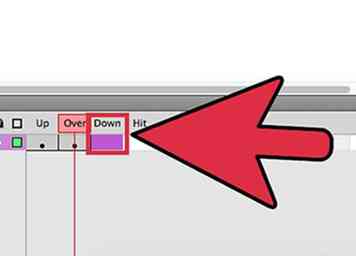 3 Definieer het downframe. Het neerwaartse kader definieert het uiterlijk van de knop wanneer de gebruiker deze selecteert of klikt. Selecteer het vak direct onder "Omlaag" op de tijdlijn. Selecteer Invoegen> Tijdlijn> Hoofdframe. De knop die u in het bovenste frame hebt gemaakt, moet op het podium verschijnen. U kunt de locatie en / of het uiterlijk van de knop wijzigen met de werkbalk of het eigenschappenvenster.[5]
3 Definieer het downframe. Het neerwaartse kader definieert het uiterlijk van de knop wanneer de gebruiker deze selecteert of klikt. Selecteer het vak direct onder "Omlaag" op de tijdlijn. Selecteer Invoegen> Tijdlijn> Hoofdframe. De knop die u in het bovenste frame hebt gemaakt, moet op het podium verschijnen. U kunt de locatie en / of het uiterlijk van de knop wijzigen met de werkbalk of het eigenschappenvenster.[5] -
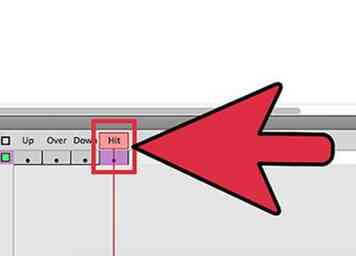 4 Definieer het hitframe. Het hitframe definieert een gebied op het podium dat reageert op de cursor van de gebruiker. Het hitframe is handig als uw knop klein of vreemd gevormd is. Selecteer Invoegen> Tijdlijn> Hoofdframe. Teken een vorm die alle drie frames en / of een groter gebied omvat. Deze vorm verschijnt niet in de scène of het uiteindelijke product. Het bepalen van het hitframe is optioneel. Als u ervoor kiest om het niet te definiëren, zal het omhoogframe als het standaard hitframe fungeren.[6]
4 Definieer het hitframe. Het hitframe definieert een gebied op het podium dat reageert op de cursor van de gebruiker. Het hitframe is handig als uw knop klein of vreemd gevormd is. Selecteer Invoegen> Tijdlijn> Hoofdframe. Teken een vorm die alle drie frames en / of een groter gebied omvat. Deze vorm verschijnt niet in de scène of het uiteindelijke product. Het bepalen van het hitframe is optioneel. Als u ervoor kiest om het niet te definiëren, zal het omhoogframe als het standaard hitframe fungeren.[6]
Derde deel van de drie:
Acties toewijzen aan uw knop
-
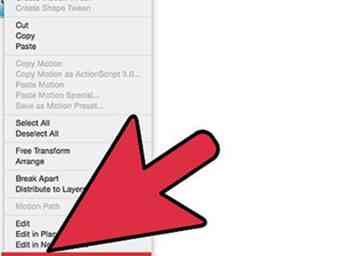 1 Open het paneel "Acties". Wanneer u acties toewijst aan een knop, wilt u de scène bewerken, niet de knop zelf. Klik op de scène die u wilt bewerken. Klik met de rechtermuisknop op de knop en selecteer "Acties" in het menu. In het dialoogvenster "Actie" dat wordt weergegeven, kunt u acties toewijzen door code in te voeren of code in te voegen uit de "Acties" of bibliotheek.[7]
1 Open het paneel "Acties". Wanneer u acties toewijst aan een knop, wilt u de scène bewerken, niet de knop zelf. Klik op de scène die u wilt bewerken. Klik met de rechtermuisknop op de knop en selecteer "Acties" in het menu. In het dialoogvenster "Actie" dat wordt weergegeven, kunt u acties toewijzen door code in te voeren of code in te voegen uit de "Acties" of bibliotheek.[7] -
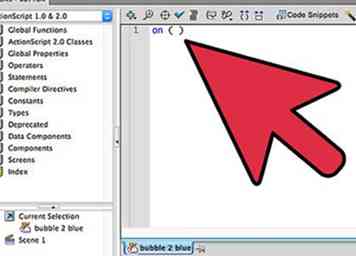 2 Geef de functie aan. In Adobe Flash voeren functies specifieke, herhaalbare taken uit. Wanneer de gebruiker via de cursor met knoppen werkt, treden deze taken op. Deze functie wordt aangegeven in de code van het actiescript door op.[8]
2 Geef de functie aan. In Adobe Flash voeren functies specifieke, herhaalbare taken uit. Wanneer de gebruiker via de cursor met knoppen werkt, treden deze taken op. Deze functie wordt aangegeven in de code van het actiescript door op.[8] op ( )
-
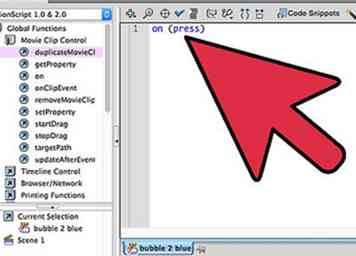 3 Bepaal wanneer de actie zal plaatsvinden. Gebeurtenissen zijn timing-aanwijzingen die aan het programma communiceren dat er iets is gebeurd. Voor knoppen worden deze timingelementen door de muis uitgevoerd. Het evenement wordt binnen de parens geplaatst. Gemeenschappelijke muis-gerelateerde evenementen omvatten druk op: taak wordt uitgevoerd wanneer de knop wordt ingedrukt; vrijlating: taak wordt uitgevoerd wanneer de muis wordt losgelaten; rol om: taak is voltooid wanneer muis over de knop wordt gerold.[9]
3 Bepaal wanneer de actie zal plaatsvinden. Gebeurtenissen zijn timing-aanwijzingen die aan het programma communiceren dat er iets is gebeurd. Voor knoppen worden deze timingelementen door de muis uitgevoerd. Het evenement wordt binnen de parens geplaatst. Gemeenschappelijke muis-gerelateerde evenementen omvatten druk op: taak wordt uitgevoerd wanneer de knop wordt ingedrukt; vrijlating: taak wordt uitgevoerd wanneer de muis wordt losgelaten; rol om: taak is voltooid wanneer muis over de knop wordt gerold.[9] op (druk op)
-
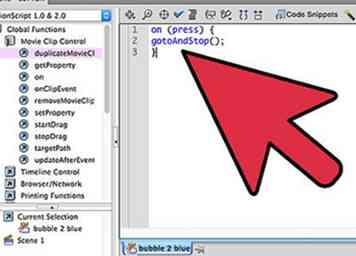 4 Geef de functie een naam. Na het haakje sluiten, voegt u een paar haakjes toe . De functie die u wilt hebben wanneer de gebeurtenis zich voordoet tussen de haakjes. Gemeenschappelijke functies zijn onder meer: spelen, hou op, gotoAndPlay, gotoAndStop, nextFrame, volgende scène, prevFrame, prevScene, stopAllSounds.[10]
4 Geef de functie een naam. Na het haakje sluiten, voegt u een paar haakjes toe . De functie die u wilt hebben wanneer de gebeurtenis zich voordoet tussen de haakjes. Gemeenschappelijke functies zijn onder meer: spelen, hou op, gotoAndPlay, gotoAndStop, nextFrame, volgende scène, prevFrame, prevScene, stopAllSounds.[10] op (druk op) gotoAndStop();
-
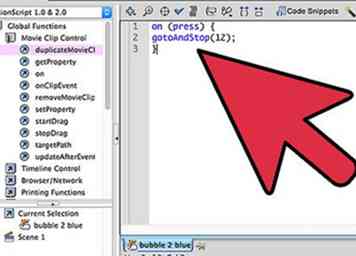 5 Voeg het frame of scènenummer in. Voor sommige functies moet u een specifiek frame of scène vermelden waar u naartoe wilt gaan. Plaats het frame of functienummer in de alinea's naast de benoemde functie.[11]
5 Voeg het frame of scènenummer in. Voor sommige functies moet u een specifiek frame of scène vermelden waar u naartoe wilt gaan. Plaats het frame of functienummer in de alinea's naast de benoemde functie.[11] op (druk op) gotoAndStop(12);
Facebook
Twitter
Google+
 Minotauromaquia
Minotauromaquia
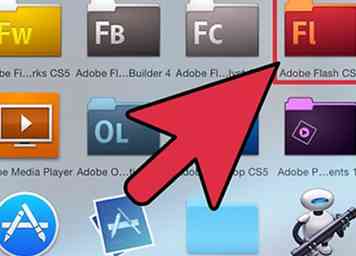 1 Open Actionscript 2.0. Er zijn twee versies van Adobe Actionscript: Actionscript 2.0 en Actionscript 3.0. Versie 3.0 is de nieuwste versie en de code is niet compatibel met Actionscript 2.0. Zorg er voor deze zelfstudie voor dat u een Adobe Flash Actionscript 2.0-document gebruikt.
1 Open Actionscript 2.0. Er zijn twee versies van Adobe Actionscript: Actionscript 2.0 en Actionscript 3.0. Versie 3.0 is de nieuwste versie en de code is niet compatibel met Actionscript 2.0. Zorg er voor deze zelfstudie voor dat u een Adobe Flash Actionscript 2.0-document gebruikt. 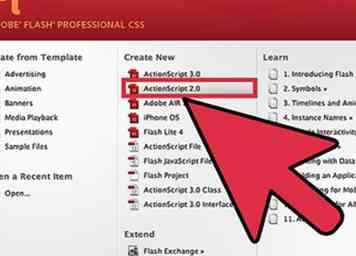 2 Open of maak een nieuw Actionscript 2.0-document. Wanneer u Adobe Flash start, selecteert u "Flash-bestand (Actionscript 2.0)." Als u het programma al hebt geopend, gebruikt u de snelkoppeling
2 Open of maak een nieuw Actionscript 2.0-document. Wanneer u Adobe Flash start, selecteert u "Flash-bestand (Actionscript 2.0)." Als u het programma al hebt geopend, gebruikt u de snelkoppeling 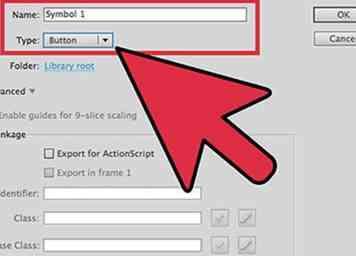 3 Plaats een knop. In Adobe Flash worden knoppen snel gemaakt met de knopsymboolfunctie. Als u deze functie wilt gebruiken, selecteert u Invoegen> Symbool, gebruikt u de Windows-snelkoppeling
3 Plaats een knop. In Adobe Flash worden knoppen snel gemaakt met de knopsymboolfunctie. Als u deze functie wilt gebruiken, selecteert u Invoegen> Symbool, gebruikt u de Windows-snelkoppeling 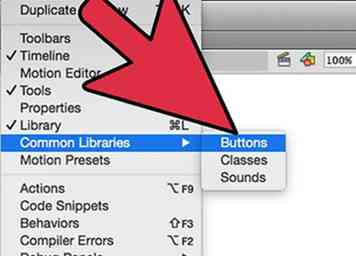 1 Definieer het opste frame. Uw knop heeft vier verschillende statussen: op frame, boven frame, onder frame en hitframe. Deze toestanden zijn zichtbaar in de tijdlijn. Het opgaande frame bepaalt het uiterlijk van uw knop wanneer deze niet in gebruik is. Als u het uiterlijk van het frame wilt maken, kunt u de tekenhulpprogramma gebruiken. In plaats van uw eigen knop te tekenen, kunt u een afbeelding uit de "Algemene bibliotheken" importeren. Selecteer Venster> Algemene bibliotheken> Knoppen. Kies een knopafbeelding en sleep deze naar het werkgebied.[3]
1 Definieer het opste frame. Uw knop heeft vier verschillende statussen: op frame, boven frame, onder frame en hitframe. Deze toestanden zijn zichtbaar in de tijdlijn. Het opgaande frame bepaalt het uiterlijk van uw knop wanneer deze niet in gebruik is. Als u het uiterlijk van het frame wilt maken, kunt u de tekenhulpprogramma gebruiken. In plaats van uw eigen knop te tekenen, kunt u een afbeelding uit de "Algemene bibliotheken" importeren. Selecteer Venster> Algemene bibliotheken> Knoppen. Kies een knopafbeelding en sleep deze naar het werkgebied.[3] 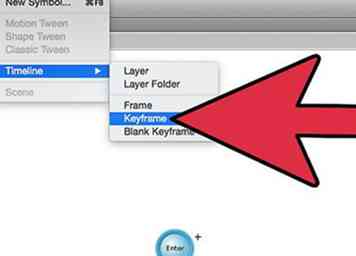 2 Definieer het overframe. Het bovenframe definieert het uiterlijk van de knop wanneer de gebruiker eroverheen zweeft. Klik op het vak direct onder "Over" in de tijdlijn. Selecteer Invoegen> Tijdlijn> Hoofdframe. De knop die je hebt gemaakt, moet op het podium verschijnen. U kunt de locatie en / of het uiterlijk van de knop wijzigen met de werkbalk of het eigenschappenvenster.[4]
2 Definieer het overframe. Het bovenframe definieert het uiterlijk van de knop wanneer de gebruiker eroverheen zweeft. Klik op het vak direct onder "Over" in de tijdlijn. Selecteer Invoegen> Tijdlijn> Hoofdframe. De knop die je hebt gemaakt, moet op het podium verschijnen. U kunt de locatie en / of het uiterlijk van de knop wijzigen met de werkbalk of het eigenschappenvenster.[4] 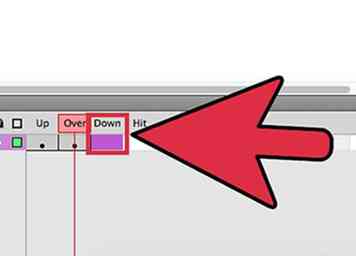 3 Definieer het downframe. Het neerwaartse kader definieert het uiterlijk van de knop wanneer de gebruiker deze selecteert of klikt. Selecteer het vak direct onder "Omlaag" op de tijdlijn. Selecteer Invoegen> Tijdlijn> Hoofdframe. De knop die u in het bovenste frame hebt gemaakt, moet op het podium verschijnen. U kunt de locatie en / of het uiterlijk van de knop wijzigen met de werkbalk of het eigenschappenvenster.[5]
3 Definieer het downframe. Het neerwaartse kader definieert het uiterlijk van de knop wanneer de gebruiker deze selecteert of klikt. Selecteer het vak direct onder "Omlaag" op de tijdlijn. Selecteer Invoegen> Tijdlijn> Hoofdframe. De knop die u in het bovenste frame hebt gemaakt, moet op het podium verschijnen. U kunt de locatie en / of het uiterlijk van de knop wijzigen met de werkbalk of het eigenschappenvenster.[5] 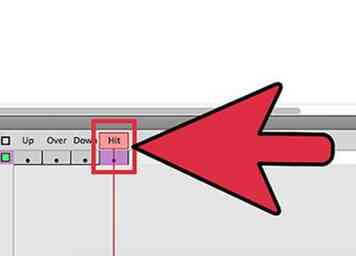 4 Definieer het hitframe. Het hitframe definieert een gebied op het podium dat reageert op de cursor van de gebruiker. Het hitframe is handig als uw knop klein of vreemd gevormd is. Selecteer Invoegen> Tijdlijn> Hoofdframe. Teken een vorm die alle drie frames en / of een groter gebied omvat. Deze vorm verschijnt niet in de scène of het uiteindelijke product. Het bepalen van het hitframe is optioneel. Als u ervoor kiest om het niet te definiëren, zal het omhoogframe als het standaard hitframe fungeren.[6]
4 Definieer het hitframe. Het hitframe definieert een gebied op het podium dat reageert op de cursor van de gebruiker. Het hitframe is handig als uw knop klein of vreemd gevormd is. Selecteer Invoegen> Tijdlijn> Hoofdframe. Teken een vorm die alle drie frames en / of een groter gebied omvat. Deze vorm verschijnt niet in de scène of het uiteindelijke product. Het bepalen van het hitframe is optioneel. Als u ervoor kiest om het niet te definiëren, zal het omhoogframe als het standaard hitframe fungeren.[6] 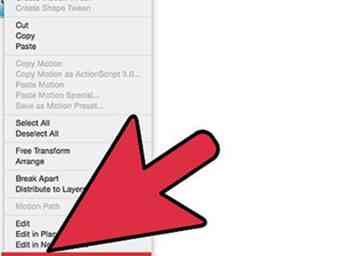 1 Open het paneel "Acties". Wanneer u acties toewijst aan een knop, wilt u de scène bewerken, niet de knop zelf. Klik op de scène die u wilt bewerken. Klik met de rechtermuisknop op de knop en selecteer "Acties" in het menu. In het dialoogvenster "Actie" dat wordt weergegeven, kunt u acties toewijzen door code in te voeren of code in te voegen uit de "Acties" of bibliotheek.[7]
1 Open het paneel "Acties". Wanneer u acties toewijst aan een knop, wilt u de scène bewerken, niet de knop zelf. Klik op de scène die u wilt bewerken. Klik met de rechtermuisknop op de knop en selecteer "Acties" in het menu. In het dialoogvenster "Actie" dat wordt weergegeven, kunt u acties toewijzen door code in te voeren of code in te voegen uit de "Acties" of bibliotheek.[7] 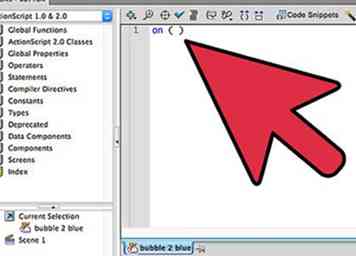 2 Geef de functie aan. In Adobe Flash voeren functies specifieke, herhaalbare taken uit. Wanneer de gebruiker via de cursor met knoppen werkt, treden deze taken op. Deze functie wordt aangegeven in de code van het actiescript door op.[8]
2 Geef de functie aan. In Adobe Flash voeren functies specifieke, herhaalbare taken uit. Wanneer de gebruiker via de cursor met knoppen werkt, treden deze taken op. Deze functie wordt aangegeven in de code van het actiescript door op.[8] 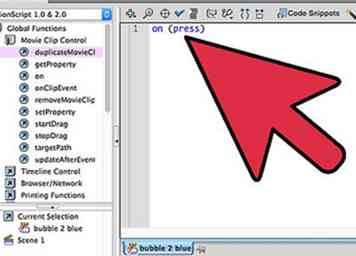 3 Bepaal wanneer de actie zal plaatsvinden. Gebeurtenissen zijn timing-aanwijzingen die aan het programma communiceren dat er iets is gebeurd. Voor knoppen worden deze timingelementen door de muis uitgevoerd. Het evenement wordt binnen de parens geplaatst. Gemeenschappelijke muis-gerelateerde evenementen omvatten druk op: taak wordt uitgevoerd wanneer de knop wordt ingedrukt; vrijlating: taak wordt uitgevoerd wanneer de muis wordt losgelaten; rol om: taak is voltooid wanneer muis over de knop wordt gerold.[9]
3 Bepaal wanneer de actie zal plaatsvinden. Gebeurtenissen zijn timing-aanwijzingen die aan het programma communiceren dat er iets is gebeurd. Voor knoppen worden deze timingelementen door de muis uitgevoerd. Het evenement wordt binnen de parens geplaatst. Gemeenschappelijke muis-gerelateerde evenementen omvatten druk op: taak wordt uitgevoerd wanneer de knop wordt ingedrukt; vrijlating: taak wordt uitgevoerd wanneer de muis wordt losgelaten; rol om: taak is voltooid wanneer muis over de knop wordt gerold.[9] 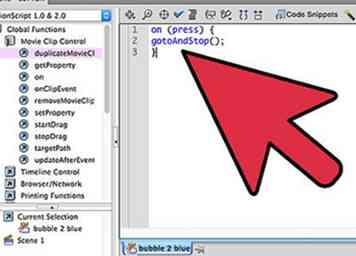 4 Geef de functie een naam. Na het haakje sluiten, voegt u een paar haakjes toe . De functie die u wilt hebben wanneer de gebeurtenis zich voordoet tussen de haakjes. Gemeenschappelijke functies zijn onder meer: spelen, hou op, gotoAndPlay, gotoAndStop, nextFrame, volgende scène, prevFrame, prevScene, stopAllSounds.[10]
4 Geef de functie een naam. Na het haakje sluiten, voegt u een paar haakjes toe . De functie die u wilt hebben wanneer de gebeurtenis zich voordoet tussen de haakjes. Gemeenschappelijke functies zijn onder meer: spelen, hou op, gotoAndPlay, gotoAndStop, nextFrame, volgende scène, prevFrame, prevScene, stopAllSounds.[10] 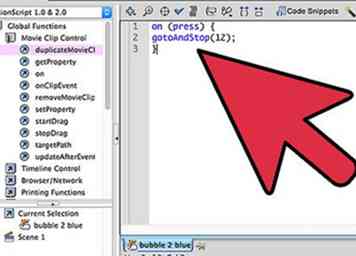 5 Voeg het frame of scènenummer in. Voor sommige functies moet u een specifiek frame of scène vermelden waar u naartoe wilt gaan. Plaats het frame of functienummer in de alinea's naast de benoemde functie.[11]
5 Voeg het frame of scènenummer in. Voor sommige functies moet u een specifiek frame of scène vermelden waar u naartoe wilt gaan. Plaats het frame of functienummer in de alinea's naast de benoemde functie.[11]